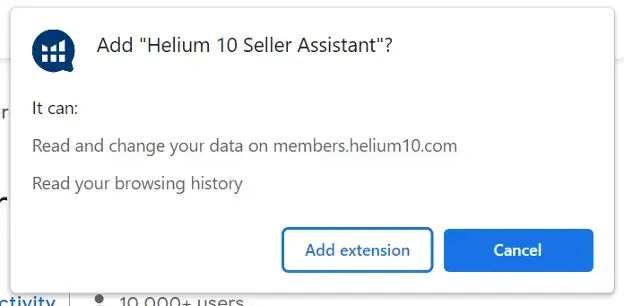Як завантажити та встановити розширення Helium 10 для Chrome [отримай їх додай їх БЕЗКОШТОВНО]

-
Чим буде корисний Helium 10 Xray Chrome розширення?
-
Як завантажити та встановити Helium 10 Xray?
-
Чим буде корисний Helium 10 Seller Assistant Chrome?
-
Як завантажити та встановити Helium 10 Seller Assistant?
Disclosure: УВАГА: деякі посилання в цьому блозі є партнерськими, це означає, що якщо ти колись вирішиш купити продукт через них, то мені на рахунок прийде невелика комісія за це, тобі не коштуватиме це дорожче, але таким чином ти зможеш підтримати мій безкоштовний контент! Дякую тобі та нехай щастить!
Шукаєш покрокову інструкцію щодо встановлення розширень Chrome від Хеліум 10?
У цій статті я розповім, як отримати розширення Хеліум 10 Xray і Seller Assistant менш як за п'ять хвилин.
Не забудь за мої знижки на Helium 10!
VOVA6M20 - ЗНИЖКА 20% на перші шість місяців використання Helium 10.
VOVA10 - ЗНИЖКА 10% щомісяця на Helium 10, назавжди!
До речі, якщо тобі більше цікавий формат видосів, то відео з мого англійського каналу!
Мене звати Вова Евен і я продавець на Амазоні з 2016 року.
Моя мета: допомогти як продавцям-початківцям, так і досвідченим фахівцям розвивати свій бізнес!
У цьому туторіалі я розповім тобі про процес безкоштовного завантаження та встановлення розширень Helium 10 Chrome.
Як я вже говорив раніше, Хеліум 10 пропонує два різних розширення, а саме Xray та Seller Assistant.
Перший в основному використовується для пошуку та аналізу продукту, другий допомагає тобі отримати більше відгуків та рейтингів на продукт.
Корисні посилання та матеріали з цієї статті:
Туторіал з розширення Helium 10 Xray Chrome (англійською)
Чим буде корисний Helium 10 Xray Chrome розширення?
Xray дає тобі доступ до набору інструментів для вивчення, пошуку та аналізу продуктів Amazon.
З ним ти легко можеш визначити їхню сезонність, актуальність, а також швидко чекати комісії Amazon.
Хоча існує безліч різних альтернатив, таких як Розширення Jungle Scout для Chrome.
Але Helium 10 — один із найпростіших та найефективніших у використанні.
Як завантажити та встановити Helium 10 Xray?
1. Щоб встановити розширення Xray безкоштовно, натисни на це посилання для звантаження.
Ти потрапиш на цільову сторінку офіційного сайту Хеліум.
2. Натисни на Download Now (Завантажити зараз).
Ти потрапиш до інтернет-магазину Chrome, де зможеш побачити кнопку Додати в Chrome (Add to Chrome).
3. Далі Google запитає тебе, чи хочеш ти додати розширення, натисніть Додати розширення (Add extension).
4. Бум! Ти успішно встановив Xray і потрапив на ознайомлювальну сторінку, на ній буде базове відео від Helium 10 щодо його використання та ключових функцій.
Настав час застосувати Xray на ділі.
Для цього потрібно зареєструвати безкоштовний обліковий запис.
Натисни на розширення, і тобі буде запропоновано увійти до системи або зареєструватися.Вибери другий варіант, Sign up for Free (Безкоштовно зареєструватися).
5. Далі напиши своє ім'я англійською, пошту, пароль і не забудь поставити галку на I agree with the Privacy Policy and Terms of Use (згоден з Політикою конфіденційності та умовами використання).
Тепер все готове до використання розширення!
Чим буде корисний Helium 10 Seller Assistant Chrome?
Seller Assistant - Це інструмент для масового запиту відгуків, який дозволяє вимагати до 100 відгуків одночасно одним клацанням миші.
Ти можеш використовувати цей інструмент, щоб підвищити рейтинг свого продукту та покращити репутацію.
Як завантажити та встановити Helium 10 Seller Assistant?
Для встановлення розширення тобі потрібно:
1. Натиснувши на це посилання на звантаження.
Ти потрапиш на сторінку офіційного сайту Helium 10.
2. Натисніть на INSTALL CHROME EXTENSION (Встановити розширення).
Тобі перекине в інтернет-магазин Chrome. Натисни Add to Chrome (Додати до Chrome), як показано нижче!
3. Наведи на нього курсор і клацни правою кнопкою миші.
З'явиться вікно із запитом підтвердження — вибери Add extension (Додати розширення).
4. Вуаля! Ти успішно встановив Seller Assistant у свій браузер Chrome. Тепер тобі потрібно увійти до системи або створити свій обліковий запис. Там ті ж самі кроки, які були вище.
5. Після входу заходь у Селер Централ, відкрий розширення і перейди на сторінку з твоїми замовленнями (Orders Page).
Тут ти зможеш запросити відгуки про твій продукт.
На цьому все!
Встановити розширення від Хеліум 10 можна максимально швидко та просто!
Дякую, що завітав мій блог!
Скоро побачимося))
Бувай!
-
Чим буде корисний Helium 10 Xray Chrome розширення?
-
Як завантажити та встановити Helium 10 Xray?
-
Чим буде корисний Helium 10 Seller Assistant Chrome?
-
Як завантажити та встановити Helium 10 Seller Assistant?
Disclosure: УВАГА: деякі посилання в цьому блозі є партнерськими, це означає, що якщо ти колись вирішиш купити продукт через них, то мені на рахунок прийде невелика комісія за це, тобі не коштуватиме це дорожче, але таким чином ти зможеш підтримати мій безкоштовний контент! Дякую тобі та нехай щастить!